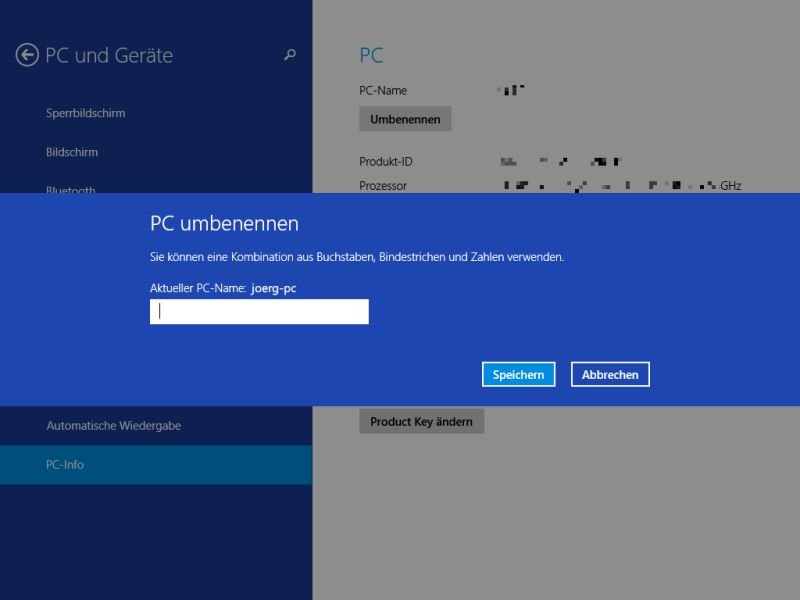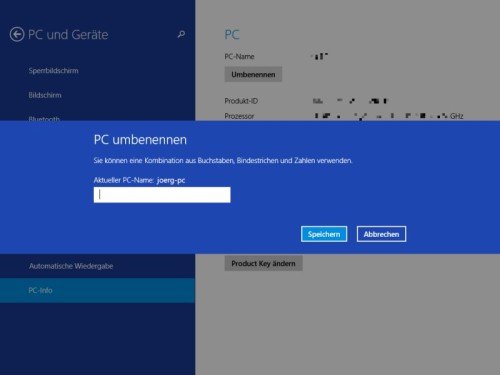Damit Sie nicht ständig mit IP-Adressen hantieren müssen, hat jeder PC im Netzwerk seinen eigenen Namen – etwa „Büro-PC“, „Laptop“, und so weiter. Diesen Namen legen Sie bei der Windows-Installation fest. Wie lässt er sich nachträglich noch ändern?
In Windows 8.1 kann man den Netzwerknamen des Computers nicht mehr nur, wie bisher, über die Desktop-Systemsteuerung ändern, sondern auch über die App „PC-Einstellungen“. Dazu führen Sie die folgenden Schritte aus:
-
Wechseln Sie zur Windows-Startseite, indem Sie auf den Start-Knopf klicken (oder auf die [Windows]-Taste drücken).
-
Nun zeigen Sie mit der Maus in die rechte obere Bildschirm-Ecke, und klicken danach auf das Zahnrad-Symbol „Einstellungen“.
-
In der jetzt sichtbaren Seitenleiste folgt ganz unten ein Klick auf „PC-Einstellungen ändern“. Die App startet.
-
Falls Sie links oben einen Pfeil nach links sehen, klicken Sie ihn an. Anschließend folgen Klicks auf „PC und Geräte, PC-Info“.
-
Auf der rechten Seite lesen Sie nun den aktuellen Namen des Computers. Hier lässt er sich per Klick auf „Umbenennen“ auch ändern.
Tipp: Damit die Umbenennung wirksam wird, starten Sie Windows zum Schluss neu.